Como descobrir a fonte de uma imagem | Guia Prático
Por Thiago Furquim | Editado por Douglas Ciriaco | 05 de Maio de 2023 às 10h05
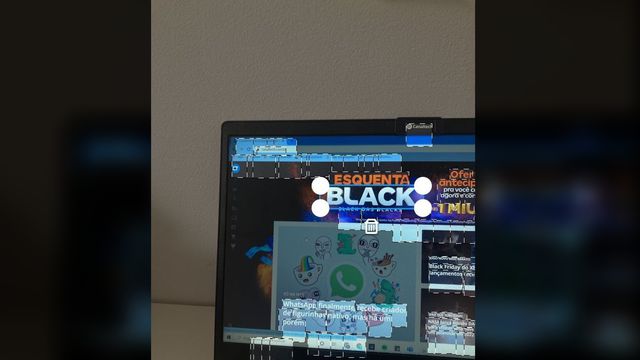
Descobrir a fonte de uma imagem pode ser desafiador se você não souber como pesquisá-la na internet. Felizmente, existem plataformas online que ajudam a identificar qual família de letras foi usada em um cartaz, logomarca, post de rede social e outros conteúdos. Abaixo, você cinco opções grátis.
- Como alterar o estilo de fonte do Android
- Google Lens: como enviar textos para o PC pela câmera do celular
Como descobrir a fonte por imagem
A maioria das ferramentas de busca por fontes em imagem trabalham de forma simples: basta fazer o upload de uma imagem via computador ou celular para que, através da tecnologia de aprendizagem profunda, sejam encontrados resultados idênticos ou semelhantes em uma base de dados.
Para tornar a tarefa mais eficiente, é importante seguir algumas dicas:
- Reduza o número de letras em uma pesquisa;
- Dê preferência para textos escritos na forma horizontal;
- Mantenha apenas uma linha de texto por caixa de seleção;
- Não misture duas fontes diferentes na mesma busca;
- Se não conseguir alcançar o resultado ideal, otimize a imagem. Para isso, você pode criar uma em preto e branco de alto contraste que contenha apenas a fonte de uma letra.
Ainda assim, devido a limitações das plataformas, é possível que não seja encontrada a fonte exata de uma imagem. No entanto, você pode utilizar as sugestões de letras que mais se parecem com a que precisa em um projeto.
5 formas de saber qual a fonte de uma imagem
1. WhatTheFont
O WhatTheFont é uma ferramenta integrada ao site MyFonts que permite carregar uma imagem com texto e identificar a fonte usada na imagem.
- Acesse o WhatTheFont (myfonts.com);
- Insira uma imagem para descobrir a fonte utilizada;
- Selecione o trecho com a fonte desejada (caso necessário, rotacione a imagem);
- Pressione "Identify font";
- O WhatTheFont exibirá uma lista com o resultado mais compatível e outras fontes semelhantes ao estilo usado na imagem.
Após a pesquisa, você pode selecionar uma das fontes para encontrar mais informações. Na tela seguinte, é possível visualizar mais detalhes sobre o arquivo e um link de acesso para comprar ou fazer o download gratuito pela plataforma MyFonts.
2. Font Squirrel
O Font Squirrel conta com o Font Identifier, que funciona de maneira semelhante ao WhatTheFont, permitindo que o usuário utilize uma imagem salva em seu computador ou celular, ou um link para uma imagem online.
- Acesse o Font Squirrel (fontsquirrel.com);
- Selecione a aba "Font Identifier";
- Insira uma imagem para descobrir a fonte utilizada;
- Selecione o trecho que você deseja descobrir a fonte;
- Pressione o botão "Matcherate it";
- Confira a lista de opções de fontes semelhantes disponibilizada pelo Font Squirrel.
3. What Font Is
O What Font Is possui um catálogo com mais de 850 mil fontes disponíveis para uso comercial e gratuito. Para utilizar o serviço, é possível fazer upload de imagens armazenadas no computador ou copiar e colar a URL de alguma foto encontrada na internet.
- Acesse o What Font Is (whatfontis.com);
- Insira uma imagem ou a URL para descobrir a fonte utilizada;
- Pressione o botão "Find the font";
- Selecione o trecho que você quer descobrir a fonte;
- Faça adaptações de contraste, brilho e rotação para tornar a descoberta da fonte mais eficaz;
- Identifique pelo menos quatro caracteres da fonte;
- Veja a lista de fontes similares para download e compra.
4. What Font
O What Font é uma ferramenta bastante útil para quem deseja descobrir a fonte utilizada em sites, blogs e outros conteúdos da internet. Ela pode ser instalada como extensão no Google Chrome ou Safari.
- Baixe a fonte do What Font no seu navegador (chrome.google.com);
- Mova o mouse para uma letra de um site;
- Identifique a fonte e clique para obter mais detalhes.
5. Adobe Photoshop
O Photoshop também conta com sua própria biblioteca de fontes, o Adobe Fonts, para descobrir a tipografia semelhante à que foi utilizada em uma imagem.
- Abra uma imagem no Photoshop;
- Clique no menu "Texto";
- Selecione a opção "Localizar fonte semelhante";
- Confira as fontes sugeridas pelo Adobe Fonts.
Como instalar uma fonte
Depois de escolher a fonte perfeita para o seu projeto, é muito fácil instalá-la em seu computador e utilizá-la em diversos programas que suportam esse recurso, como Microsoft Word e Adobe Photoshop.
Veja também como instalar fontes no Mac, no Windows e como adicionar uma fonte no Canva, caso você prefira utilizar esse editor em seus projetos de design.